23、成本中心费用费率计划

执行KP26如图输入以下参数

注意:Layout要选择Z1-201,目的是确保使用Object Currency(CNY)进行计划。
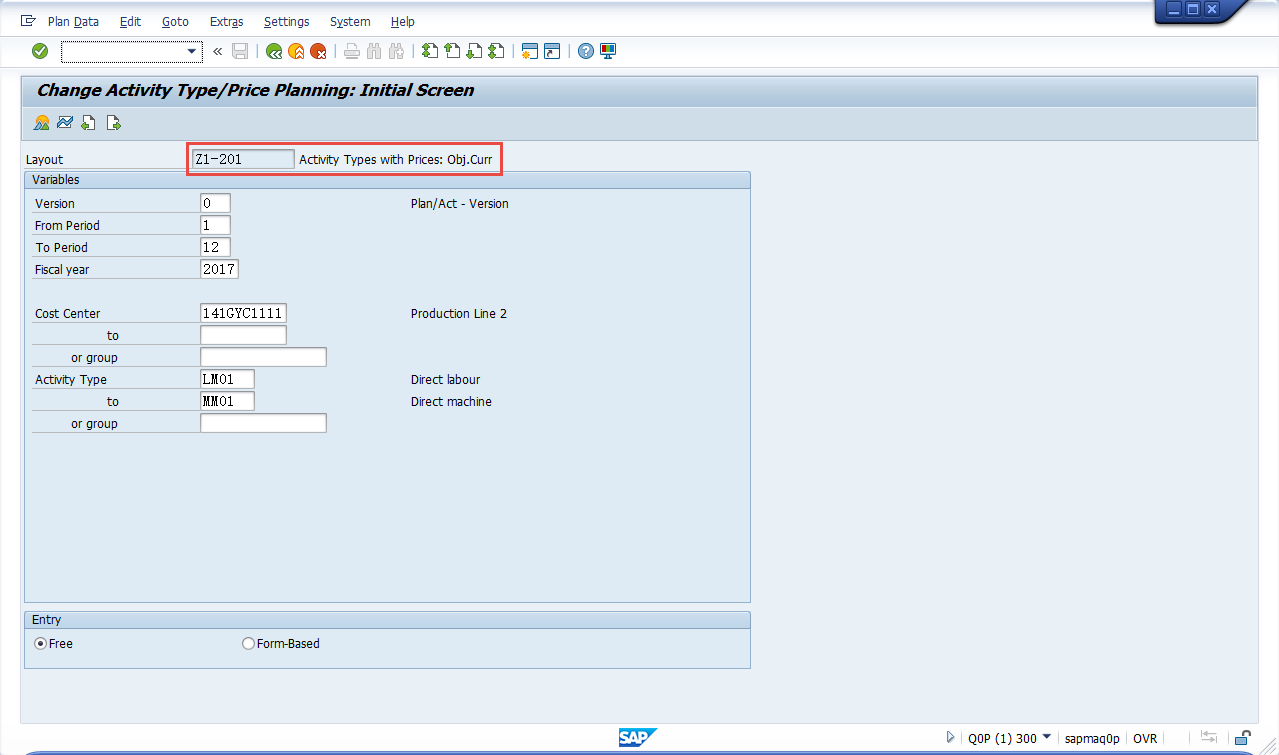
点击二级菜单栏“太阳和山”图标,进入下一屏。
输入计划的作业数量。
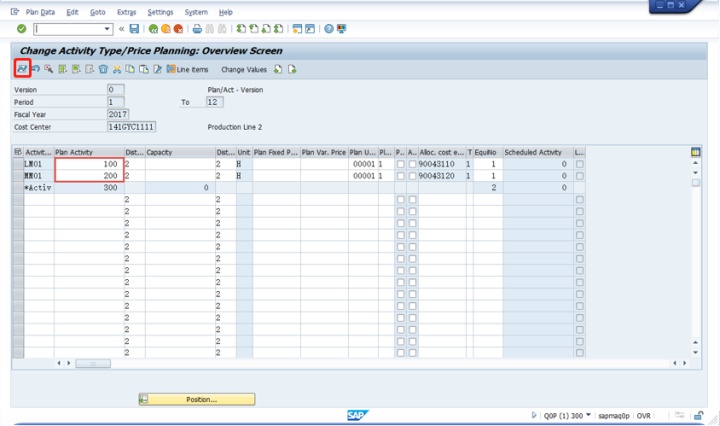

选中一行,点击红色框“闪电”。
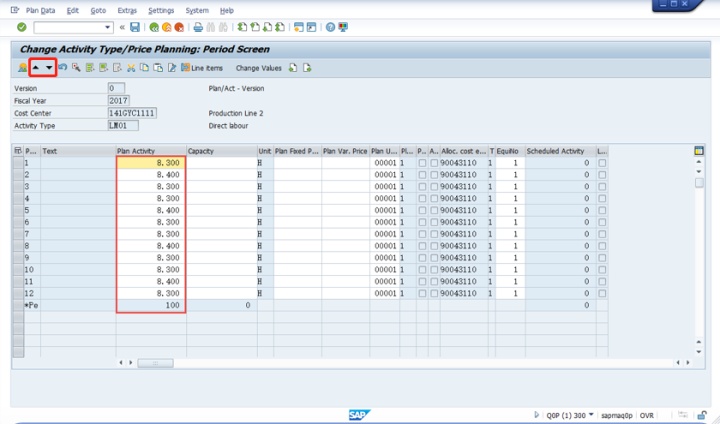
系统将自动将此数量分配到1-12月,如有需要可以手工进行更改。
“太阳和山”按钮右侧的上下按钮,可以进入上一个或者下一个成本中心的计划作业数量设置。

注意:一定要选择Layout T-101,以确保使用Object Currency (CNY)进行成本计划。
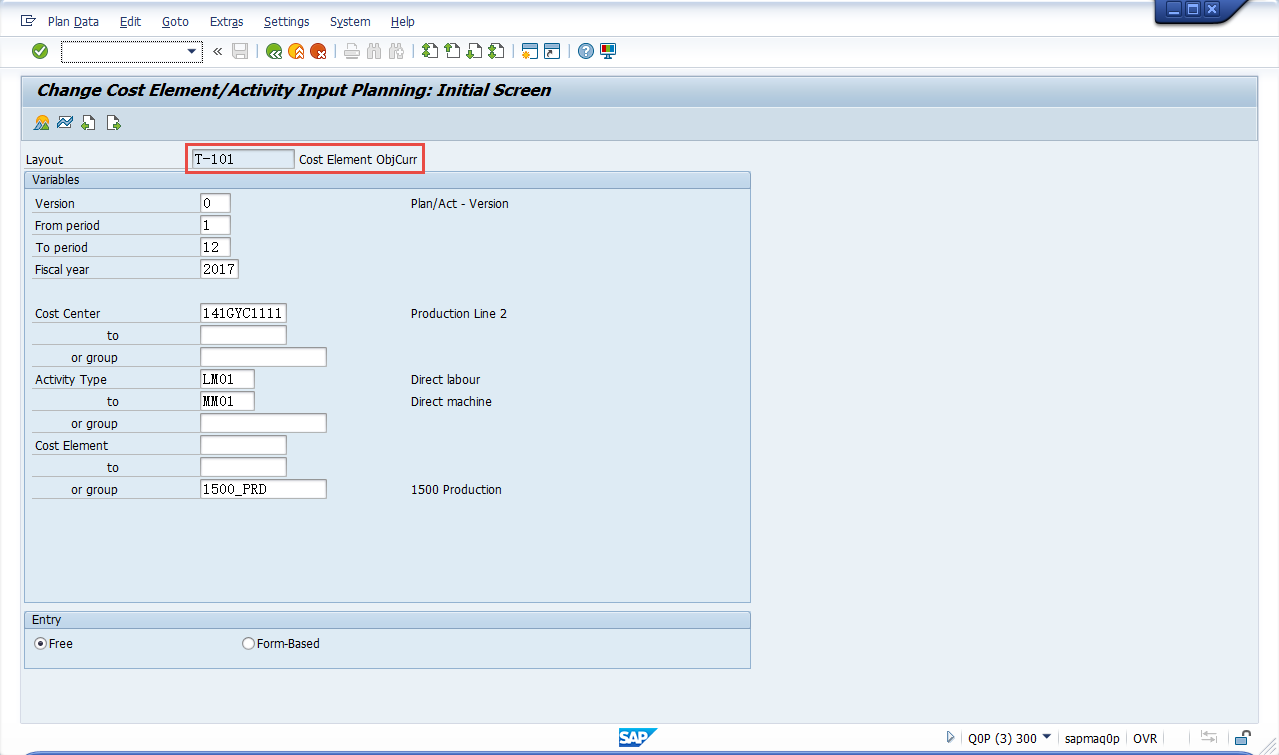
点击“太阳和山”,进入下一屏。
输入Activity type,Cost Element,计划的固定成本,计划的变动成本。
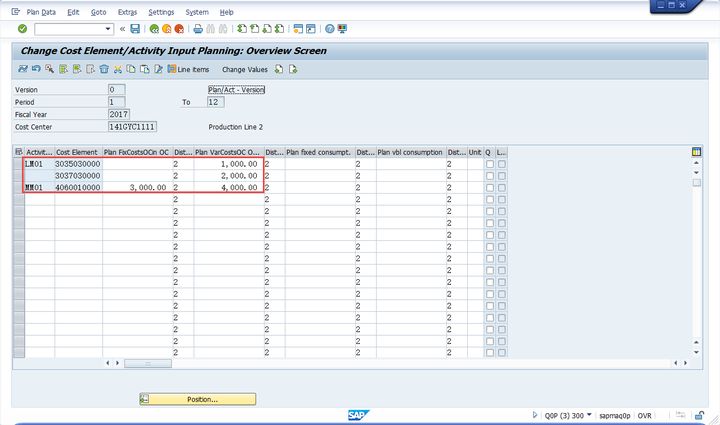
选中一行,点击“闪电”。

系统将自动将此数量分配到1-12月,如有需要可以手工进行更改。
确认无误后,保存。
上下按钮可以进入上一个或者下一个成本中心的计划成本设置。
执行KSPI
输入要执行的成本中心对应的Selection Variant,Version,Period,Fiscal Year

执行测试运行,要注意这里显示的费率是以美元显示的。
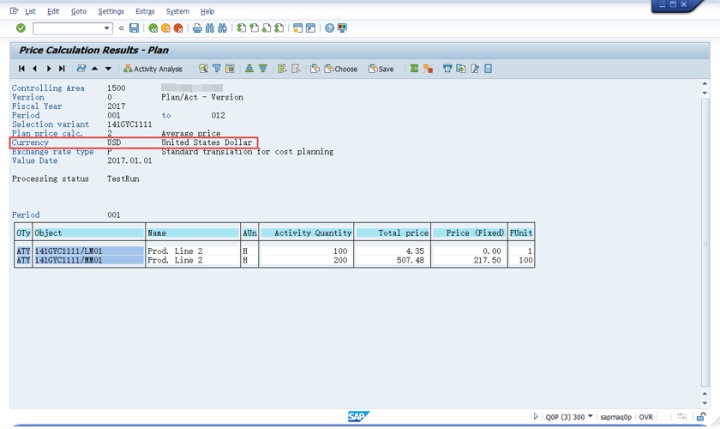
确认无误后,点击“返回”。

点击Yes,系统会正式过账。
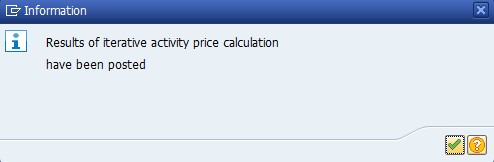
执行KP27,查看费率计算结果。
注意:一定要选择Layout T-101,以确保使用Object Currency (CNY)进行成本计划。
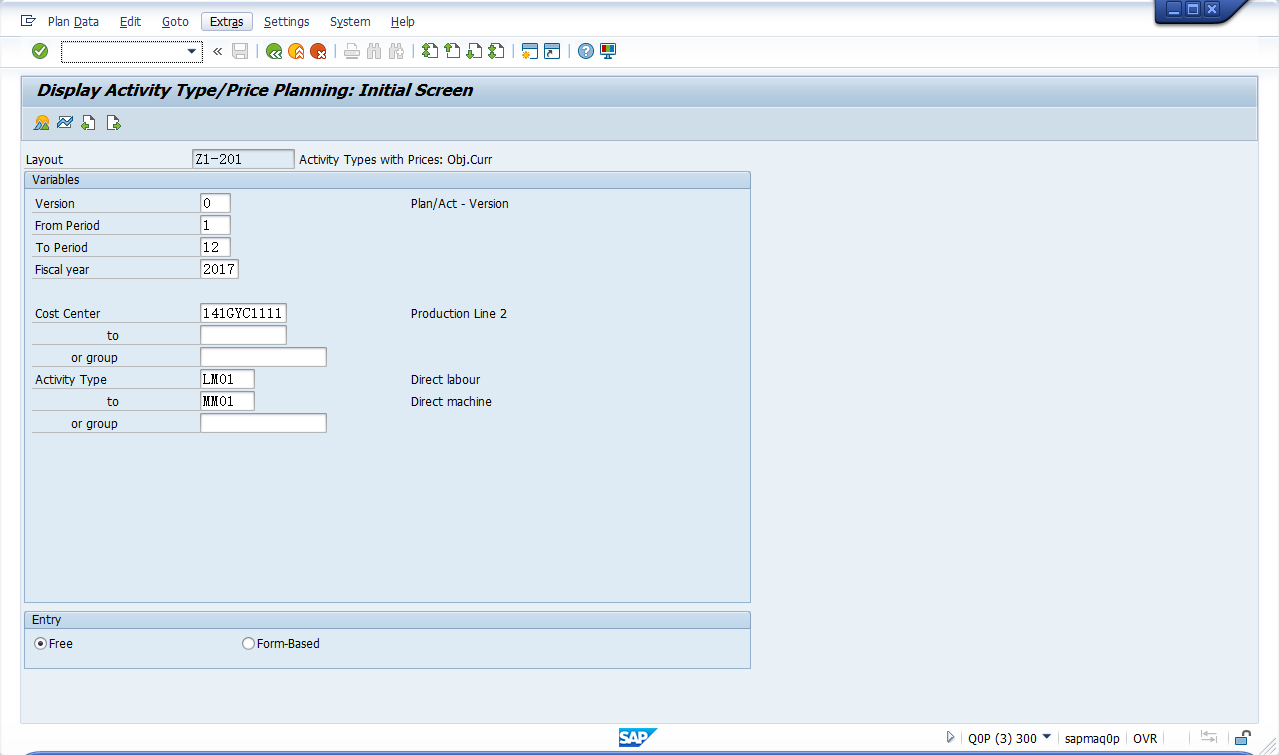

最后
以上就是潇洒饼干最近收集整理的关于sap 成本中心下的po_SAP学习基础篇(23):CO模块-成本中心费用费率计划的全部内容,更多相关sap内容请搜索靠谱客的其他文章。
本图文内容来源于网友提供,作为学习参考使用,或来自网络收集整理,版权属于原作者所有。








发表评论 取消回复